有的用户觉得FastCopy快速拷贝软件虽然速度快,但是操作不如直接在电脑上复制粘贴来的方便,但其实通过简单的设置,FastCopy也能可以实现快速操作,今天我们演示一下FastCopy如何设置最快。
1、双击【FastCopy.exe】,打开软件。
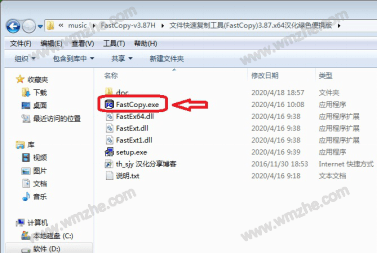
2、点击软件界面上方菜单栏中的【选项】,在其下拉菜单中点击打开【主要设置】。

3、进入主要设置窗口,在其左侧的设置选项中点击【外壳扩展】,然后点击右侧【启用】,最后点击【应用】,关闭软件。
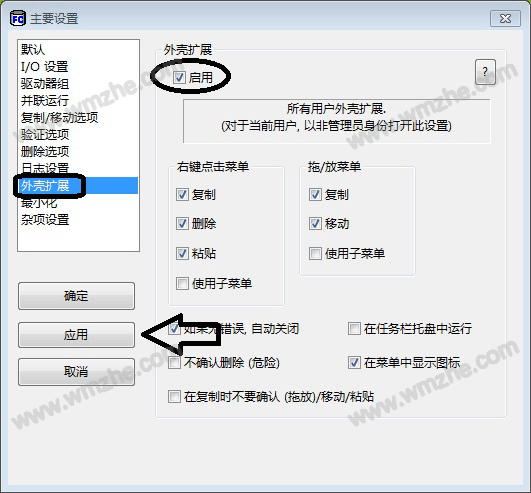
4、右击需要复制的文件(可以是1个,也可以是多个),在下拉菜单中选择【复制】。
注意:不要选择FC复制。当然,这里也可以直接使用快捷键ctrl+c。
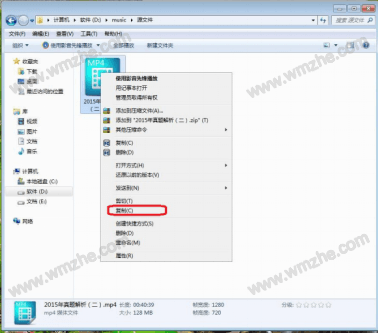
5、打开需要粘贴的位置,在空白处右击,在其下拉菜单中点击【FC粘贴】。

6、FastCopy软件会自动弹出(如图),点击【执行】即可。
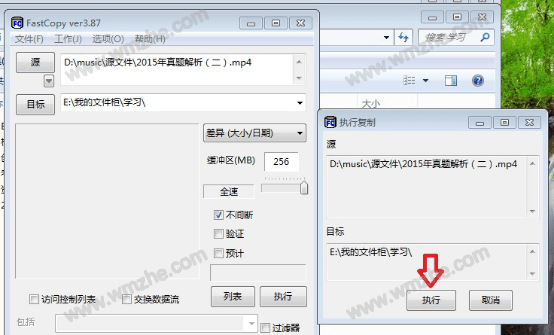
7、文件拷贝完成,软件会自动关闭。
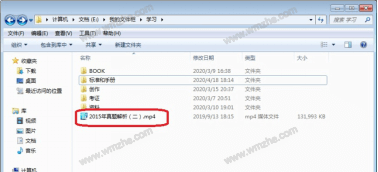
综上,只要通过简单设置,FastCopy就可以添加到右键菜单,变成像在系统中复制粘贴一样方便快捷。